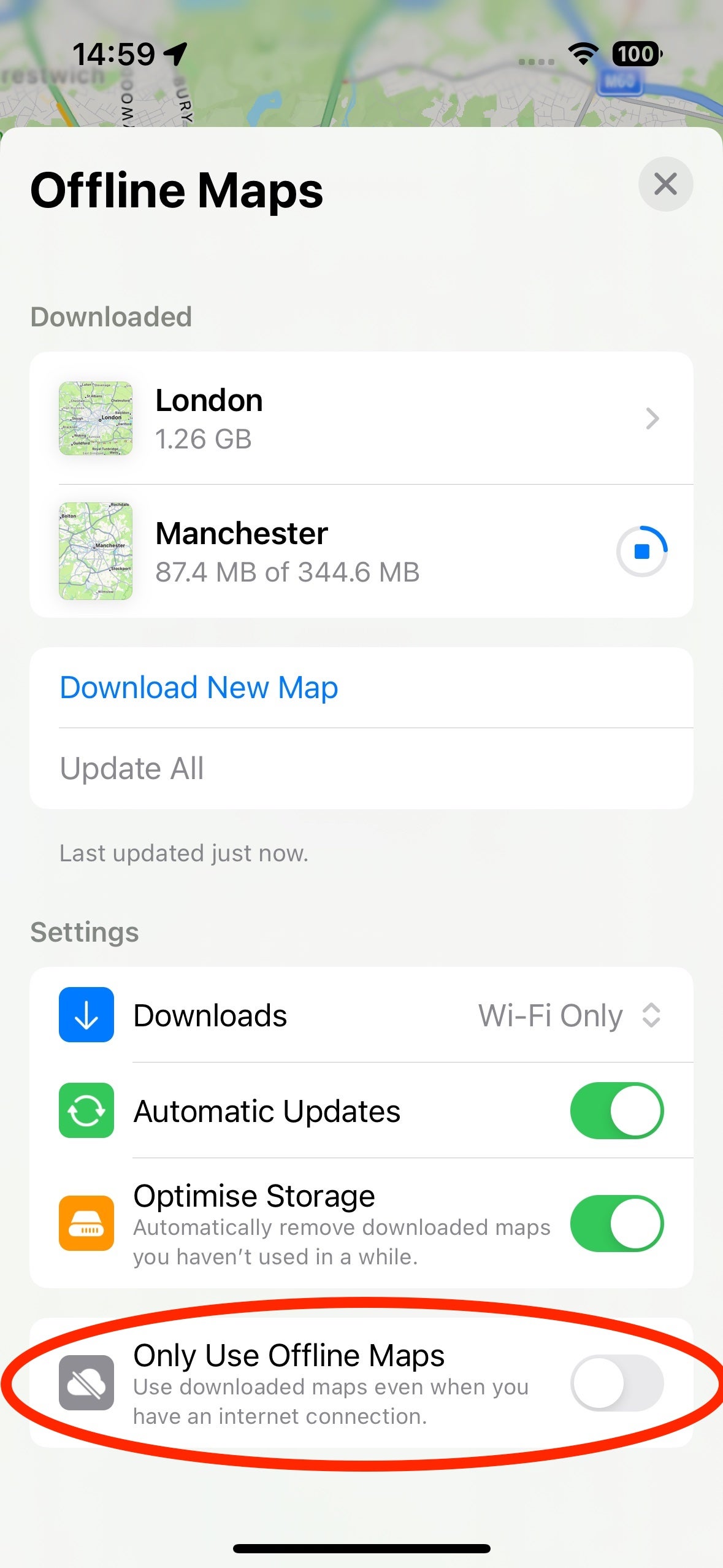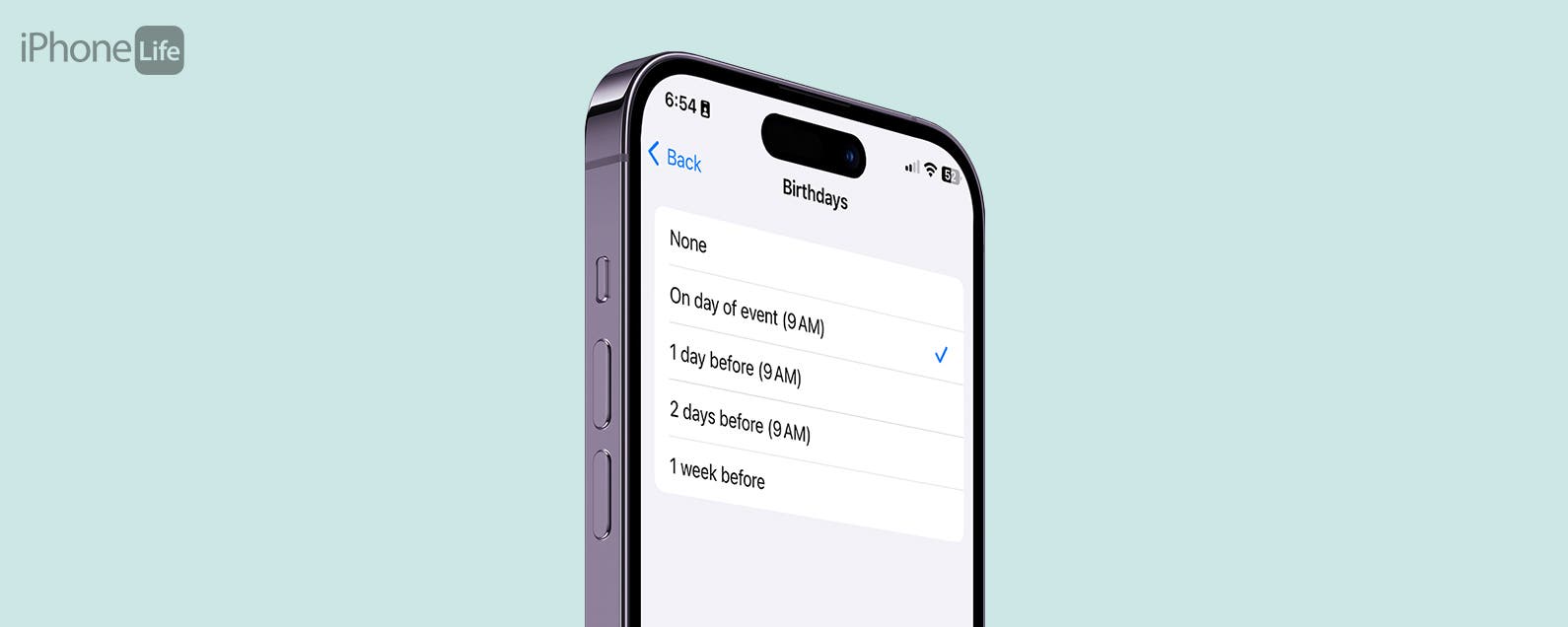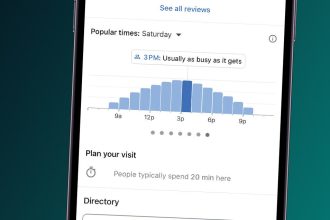iOS 17 es una gran actualización con una serie de nuevas características y funcionalidades, y eso incluye la capacidad de descargar mapas para usarlos sin conexión en Apple Maps, pero ¿cómo se hace exactamente?
La capacidad de descargar mapas para consultarlos sin conexión puede parecer extraña, pero es una característica útil por varias razones. No solo le permitirá obtener direcciones y consultar mapas en áreas con cobertura celular irregular, sino que si tiene poca información o se ha quedado sin datos, puede continuar usando la aplicación Apple Maps sin preocupaciones.
No es un concepto nuevo (las aplicaciones de mapas de la competencia, como Google Maps, han ofrecido esta funcionalidad durante años), pero es genial verlo finalmente llegar a Apple Maps. Si está interesado, aquí le mostramos cómo descargar mapas para usarlos sin conexión en Apple Maps en iOS 17.
Lo que necesitarás:
- Un iPhone con iOS 17
- Una conexión a Internet activa
La versión corta
- Abra la aplicación Apple Maps.
- Busque la ubicación para la que desea descargar mapas.
- Pulsa Descargar.
- Ajusta el tamaño del mapa.
- Espere a que finalice la descarga.
- Cambie las preferencias del mapa sin conexión.
-
Paso
1Abra la aplicación Apple Maps
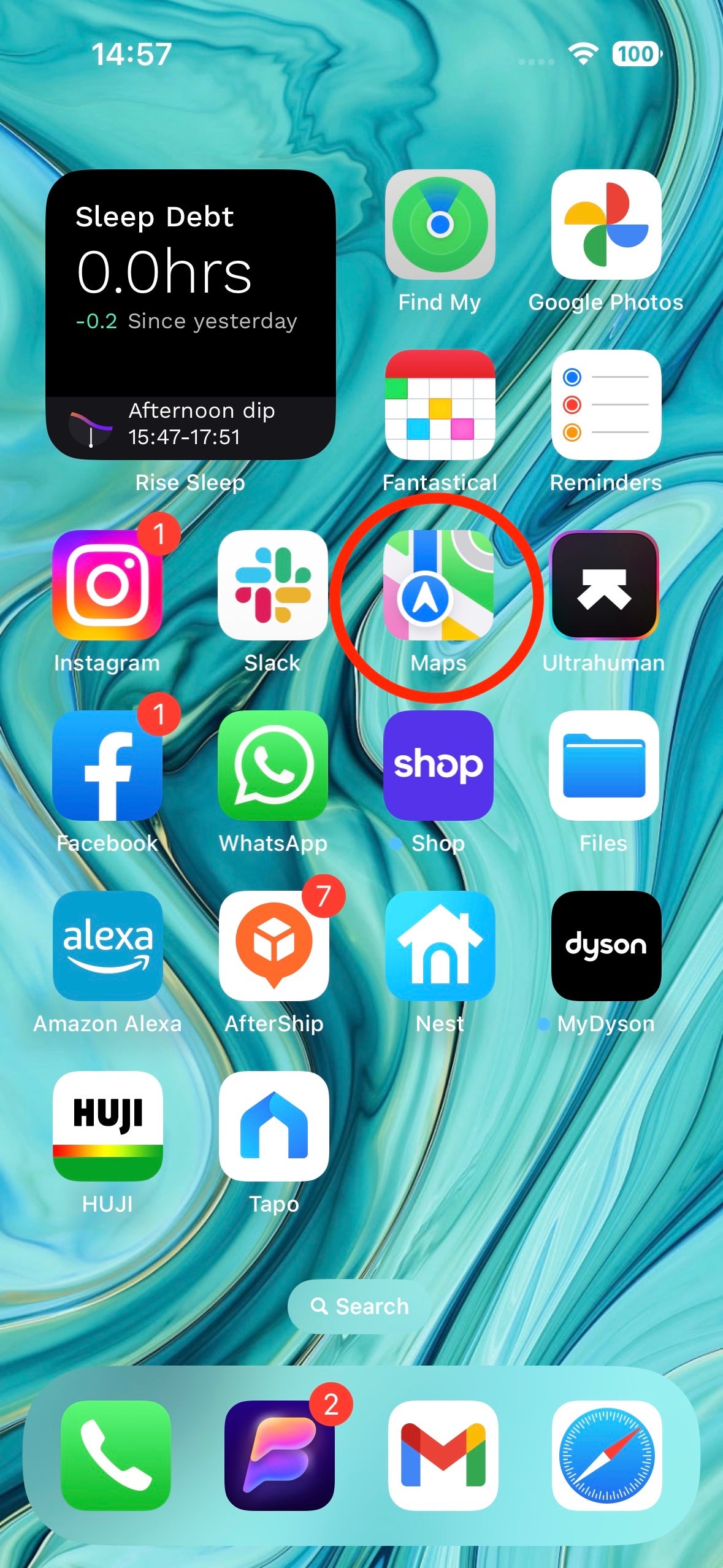
El primer paso, una vez que hayas verificado que estás ejecutando iOS 17, es abrir la aplicación Apple Maps.
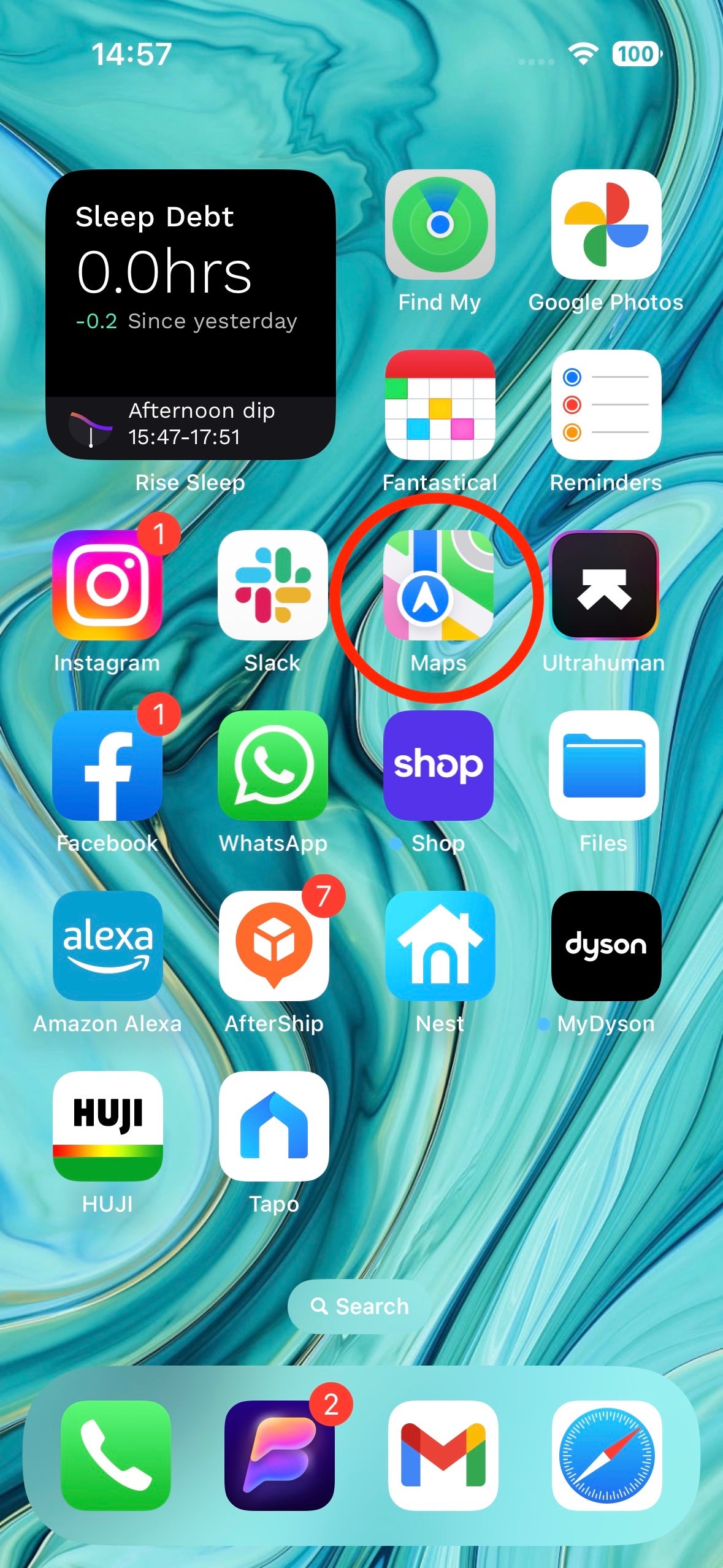
-
Paso
2Encuentre la ubicación para la que desea descargar mapas
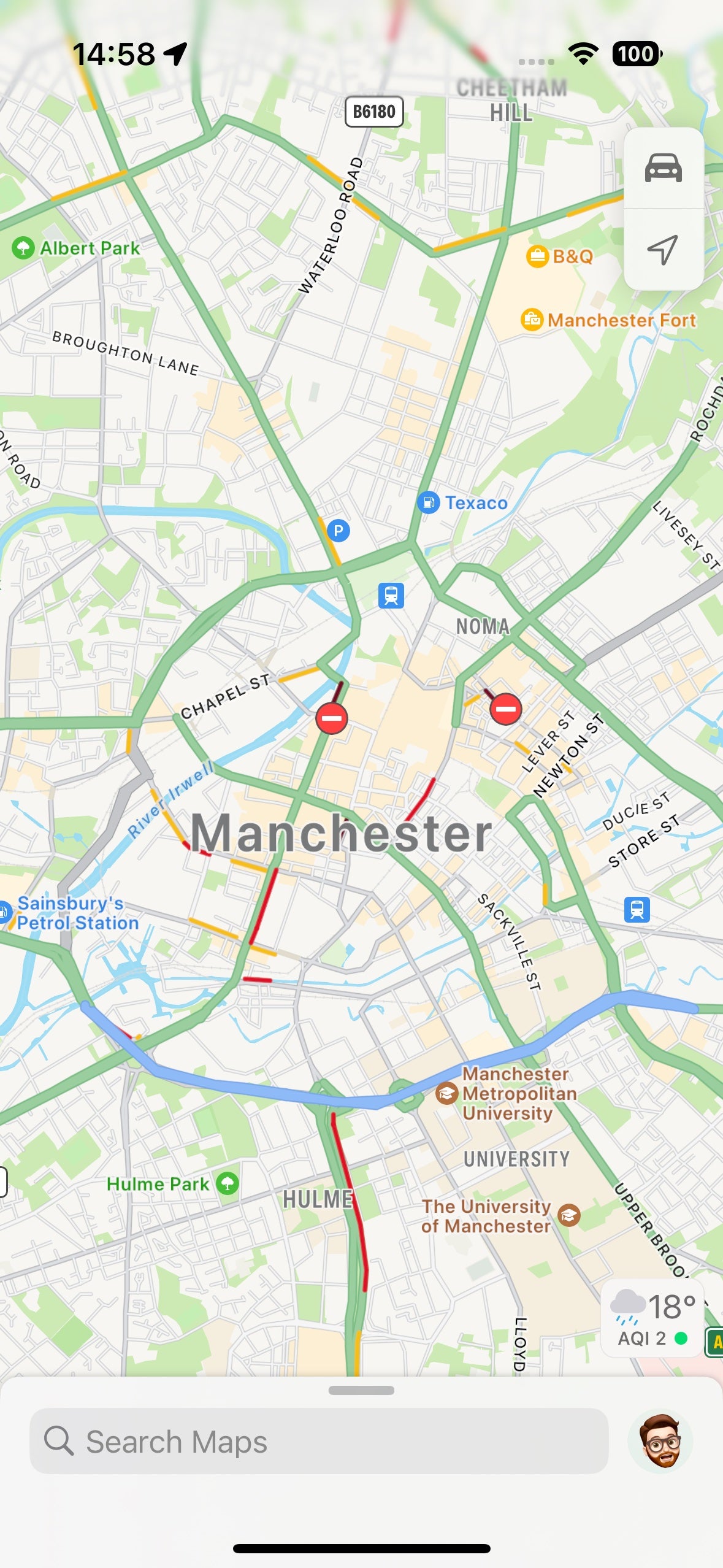
El siguiente paso es buscar la ubicación o el área que desea guardar para usarla sin conexión. Puede ser una ciudad o un punto de referencia, o simplemente puedes colocar un marcador tocando y manteniendo presionada la pantalla. Toque el nombre de la ubicación/pin para acceder al menú de opciones.
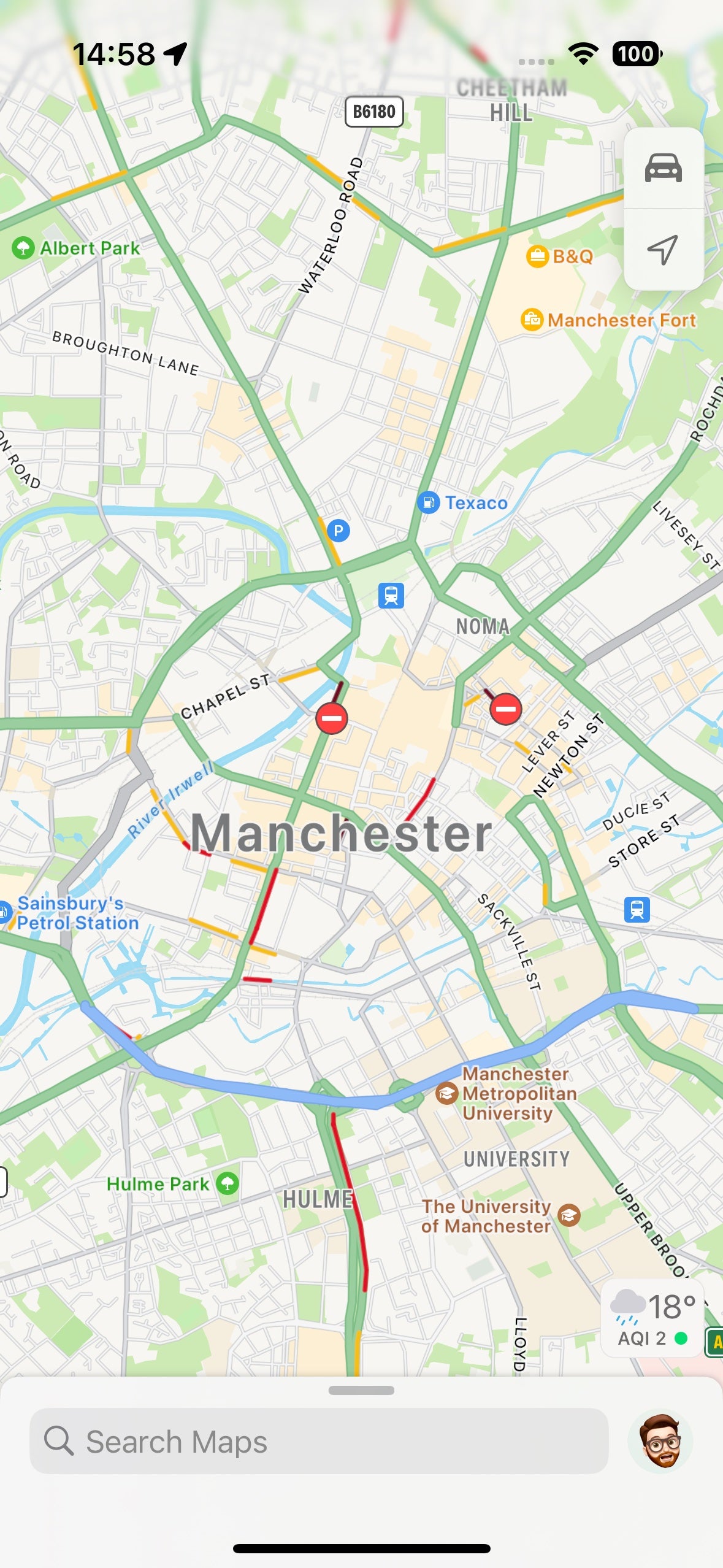
-
Paso
3Toca Descargar
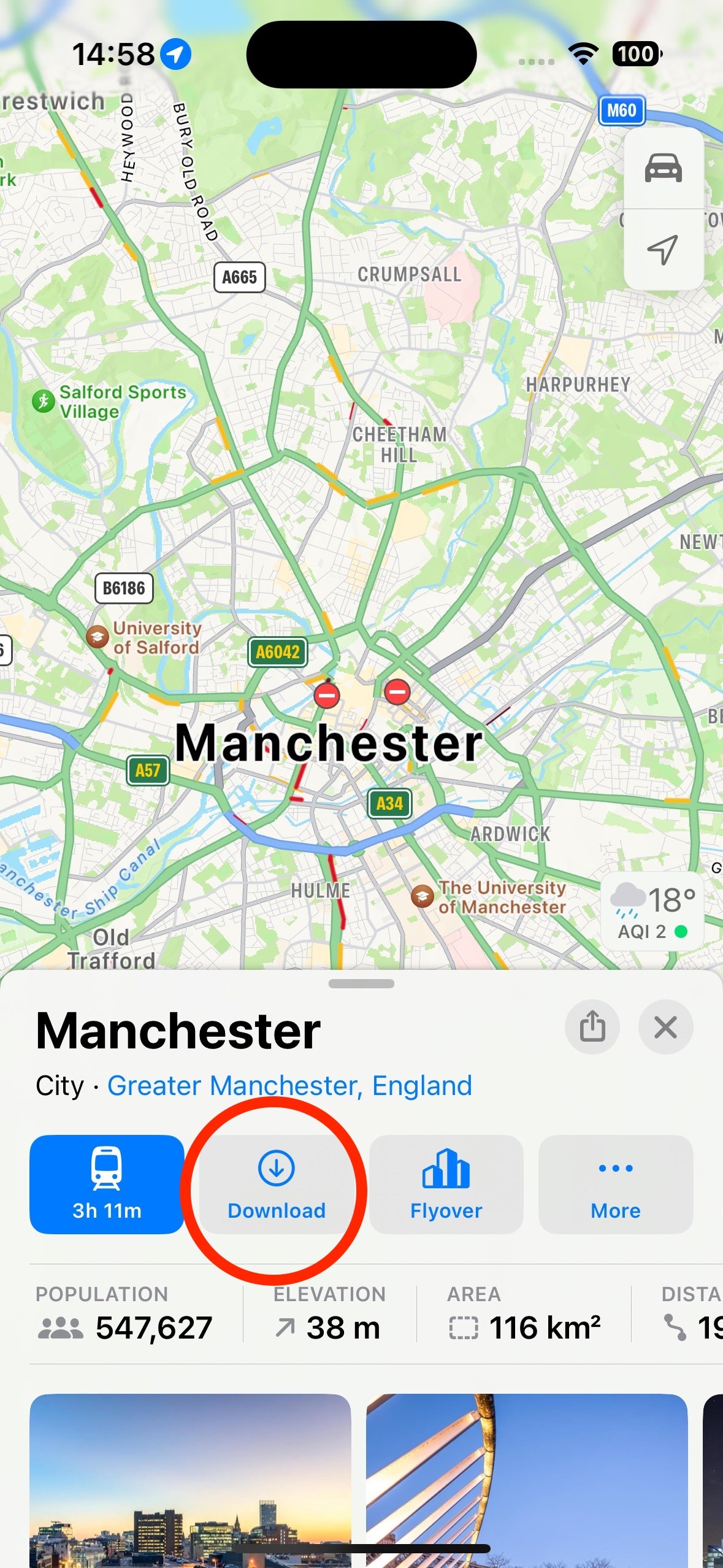
Una vez que hayas tocado tu ubicación, toca el nuevo botón Descargar.
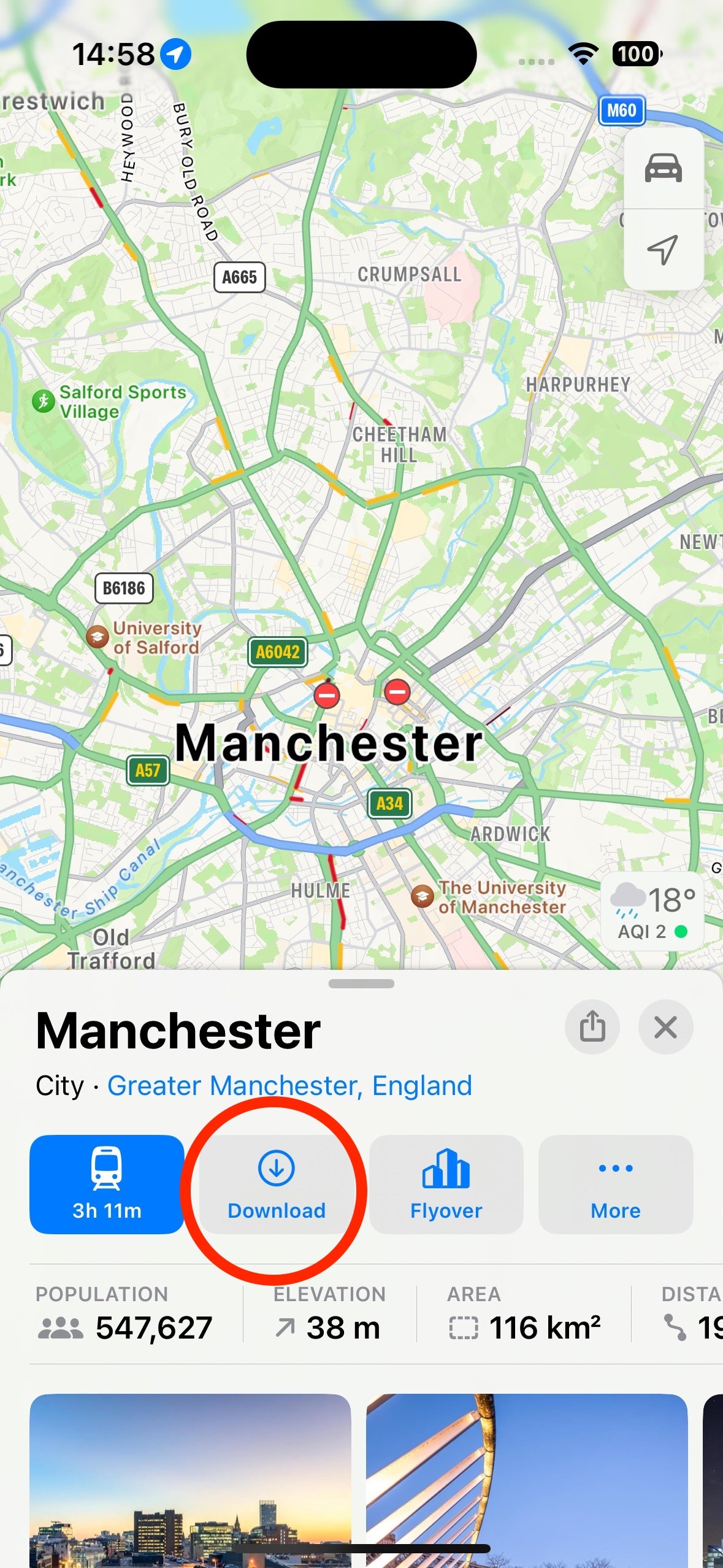
-
Paso
4Ajustar el tamaño del mapa
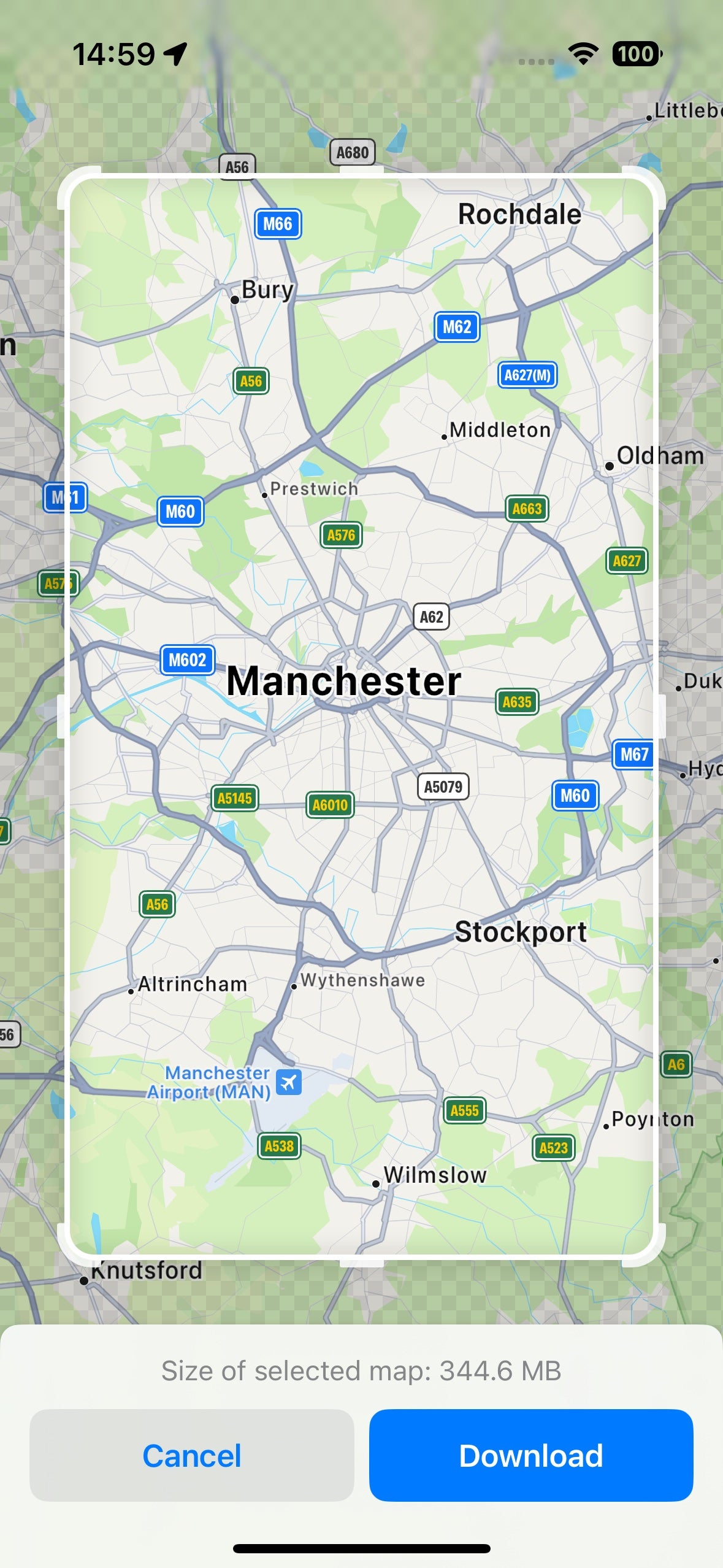
El siguiente paso es ajustar el tamaño del mapa. Puede ser tan grande como quieras, pero con la salvedad de que las áreas más grandes requerirán más almacenamiento. Pellizque y amplíe hasta que esté satisfecho con su área de cobertura y toque el botón Descargar para iniciar el proceso de descarga.
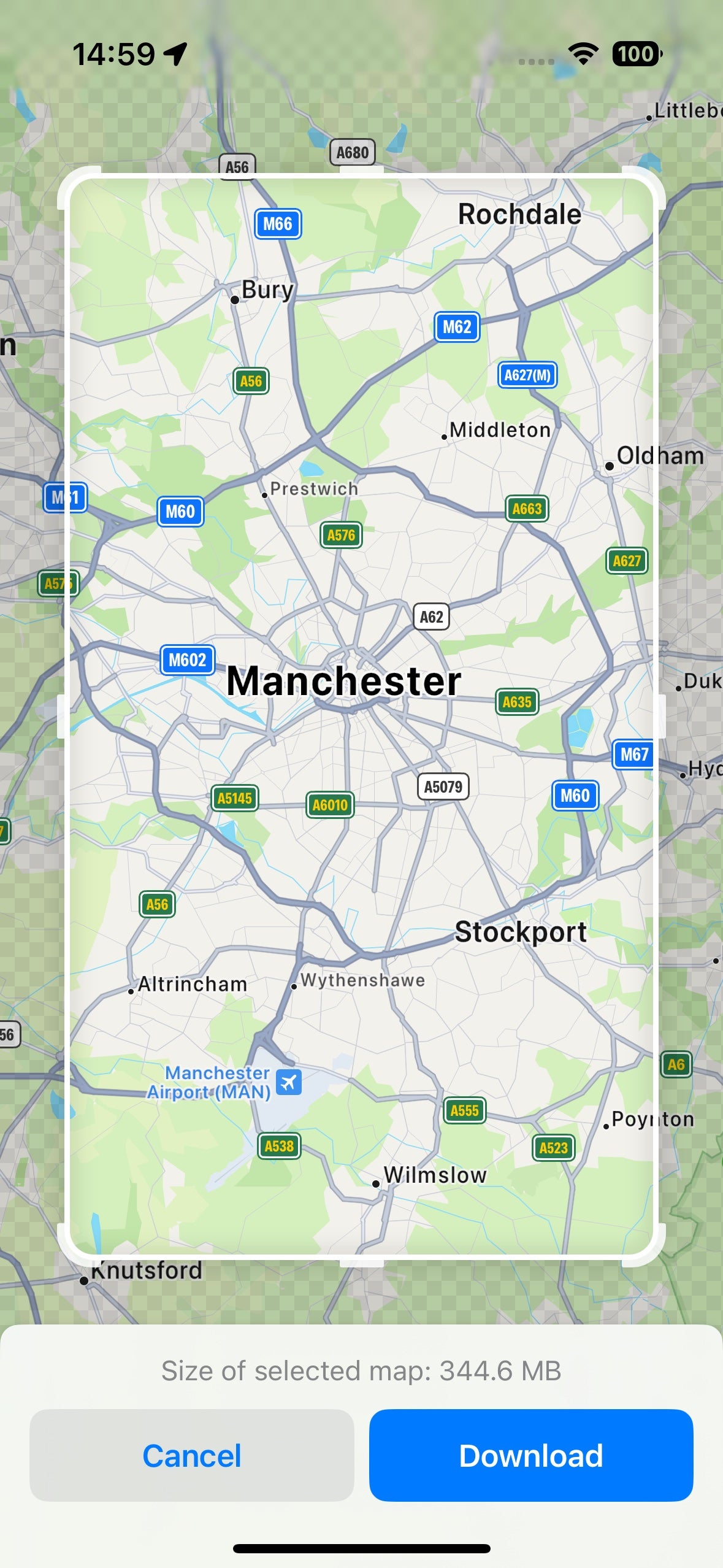
-
Paso
5Espere a que finalice la descarga.
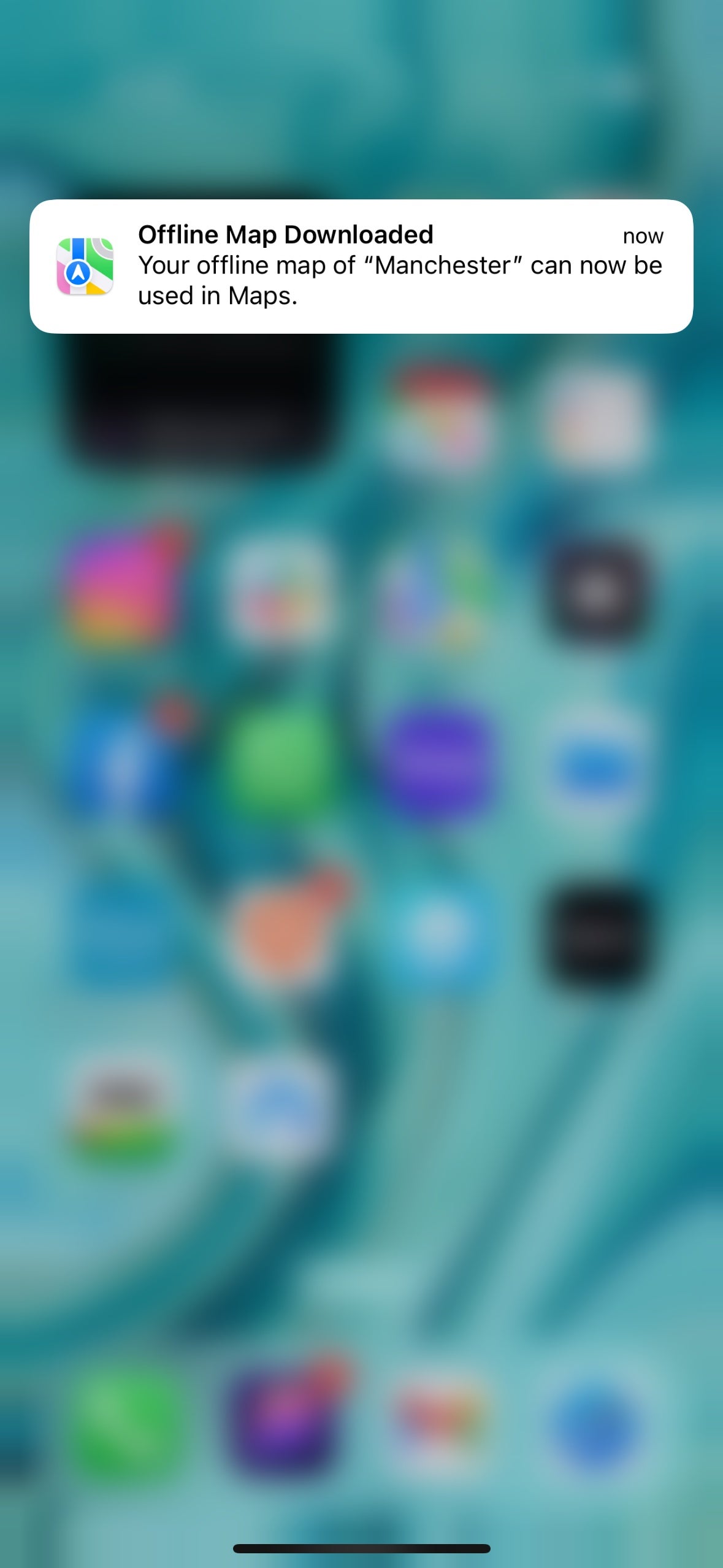
A continuación, simplemente espere a que finalice la descarga; la cantidad de tiempo que lleva esta parte depende del tamaño del área que seleccionó en el paso anterior, por lo que puede variar desde unos segundos hasta unos minutos. Puedes salir de la aplicación mientras esto sucede y recibirás una notificación una vez que haya terminado.
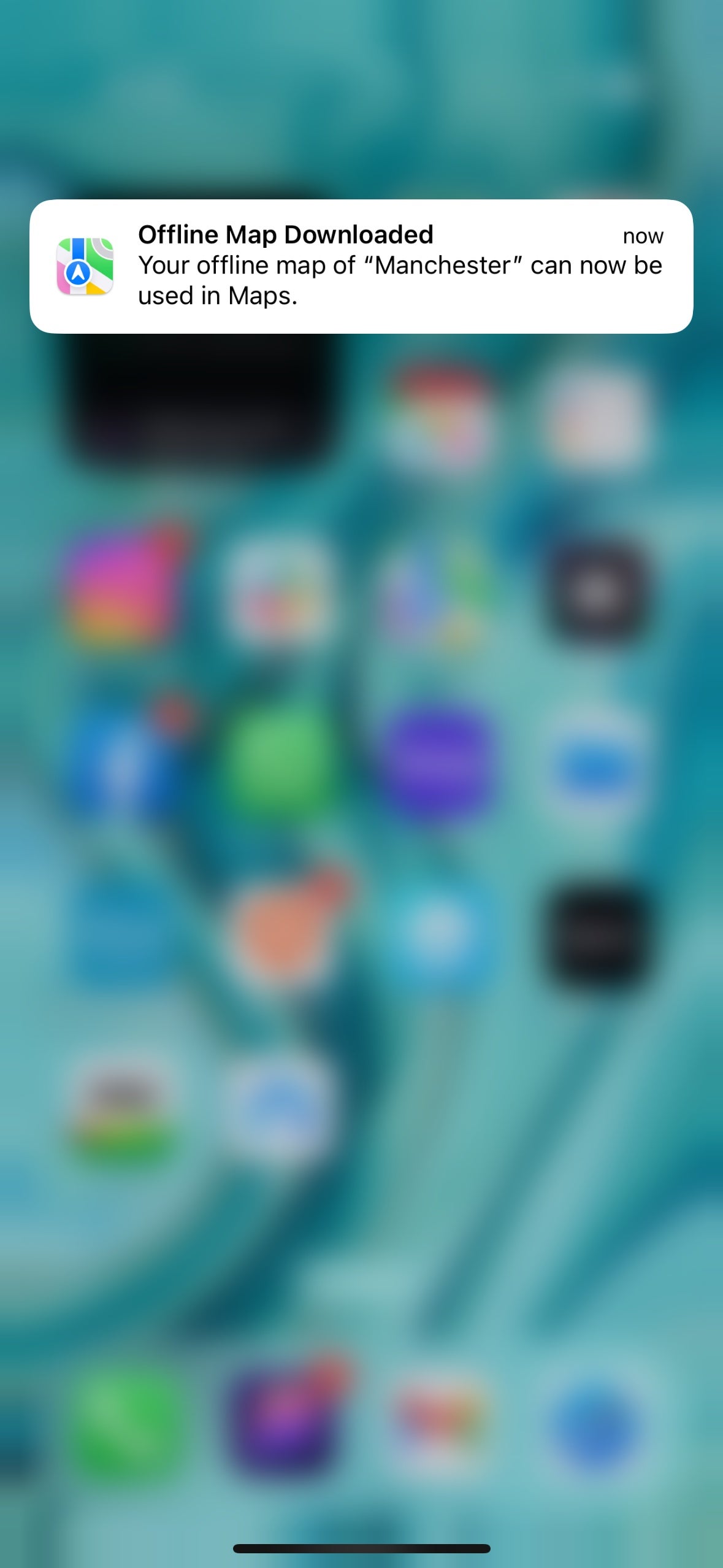
-
Paso
6Cambiar las preferencias del mapa sin conexión
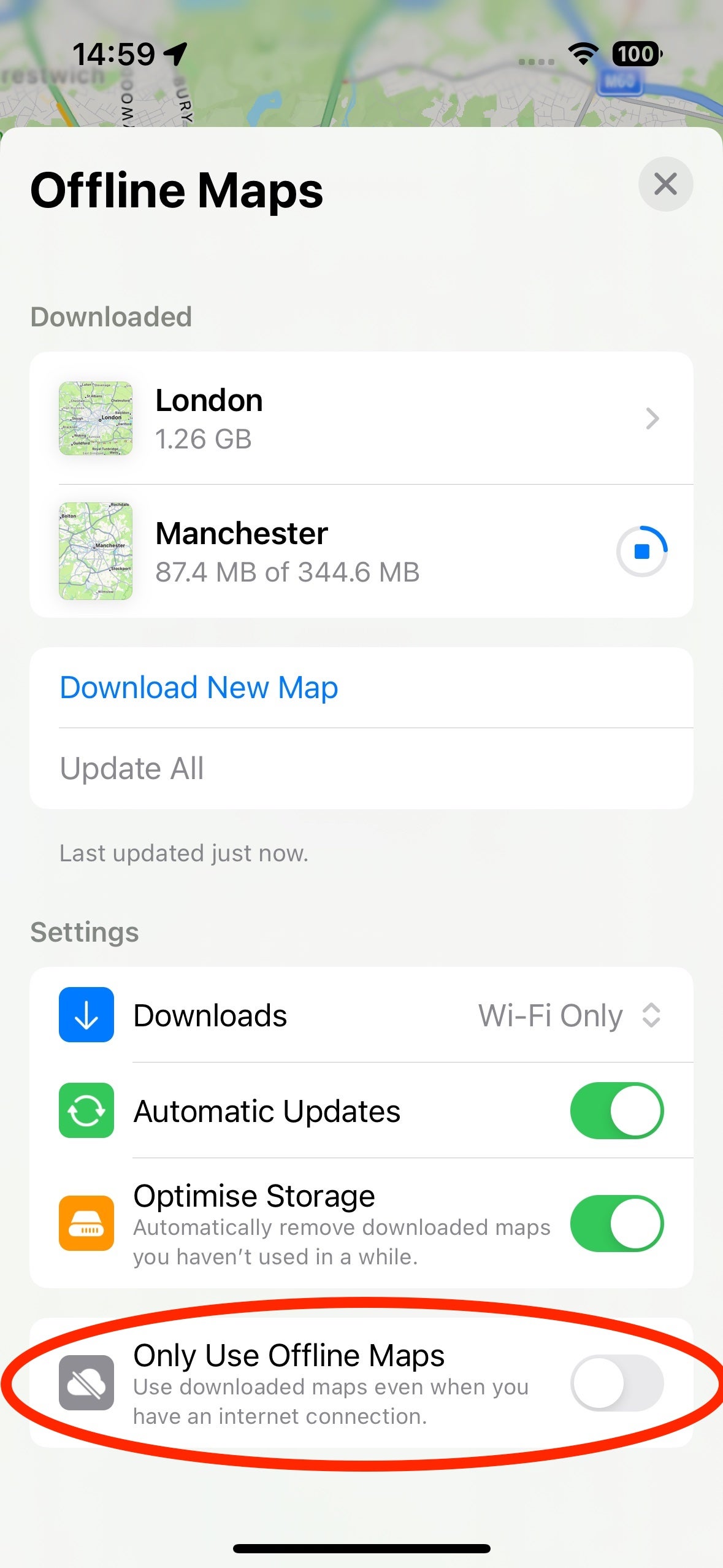
Por último, toque el nombre/pin y toque Mapas sin conexión. En la parte inferior de la página, dentro de la sección Configuración, debería ver una opción para usar solo mapas sin conexión, incluso cuando tenga una conexión a Internet activa. Si está descargando mapas para ahorrar datos en lugar de preocuparse por una cobertura celular irregular, active esta opción.